PHP-Nuke Blok Kurulum ve Yönetimi
Blokların PHPNuke deki klasörü anadizindeki blocks adlı klasördür. Blok
dosyaları block-Blokadi.php şeklindedir. Örneğin User_info bloğunun dosyası
blocks klasörü altındaki block-User_info.php dosyasıdır. Sitede yeni bir blok
oluşturmak için öncelikle yönetim sayfasına girmeliyiz. Daha sonra Bloklar
sayfasına ulaştığımızda aşağıdaki gibi bir görüntü ile karşılaşırız.
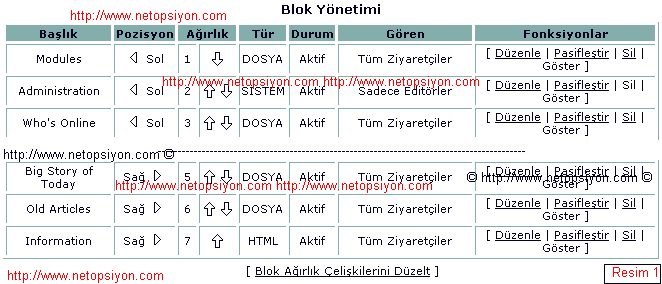
Burada sitemizde kurulu olan blokları, yerlerini, türünü, durumunu ve kimler
göreceğini görürüz. Bu alanın hemen altında ise yeni blok eklemek için gerekli
olan sayfayı görürüz.
İşte bu alandan sitemize yeni bir blok ekleyebiliriz. Öncelikle yeni bir blok
nasıl oluşturulur ona bakalım.
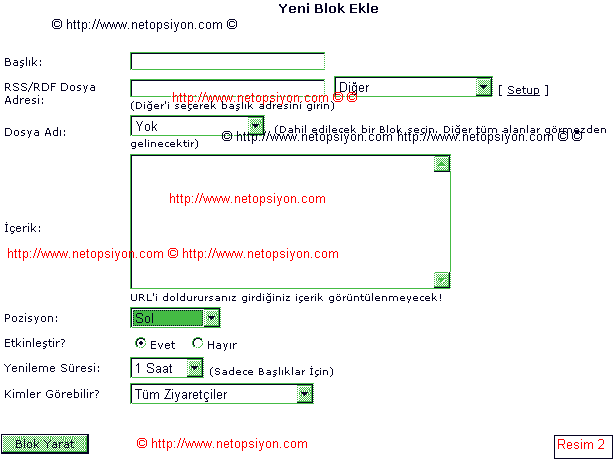
Yeni blok eklemeyi yukarıda görülen alandan yaparız. Bu alanda önce "Başlık"
yazan yere bloğun başlığını yazarız. Sonraki aşama ise bloğun içeriği olacaktır.
Bunun için 4 farklı seçeneğiniz var. Birincisi RSS/RDF dosya adresi yerine bir
sitenin RSS adresini yazmak. Buraya adres olarak örneğin http://www.netopsiyon.com/backend.php
yazabiliriz. Bu adres girme alanının hemen yanında Diğer başlığı ile bir popup
menü görüyorsunuz. Burada bazı RSS/RDF adresleri kayıtlı vaziyettedir.
İsterseniz buradan seçim yapabilirsiniz. Bu alanın hemen yanındaki Setup linkine
tıkladığımızda bu adresleri düzenleyebilir yada yeni bir adres ekleyebilirsiniz.
Setup alanı aşağıdaki gibi görünmektedir.
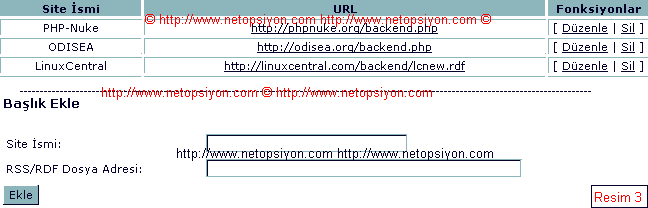
Burada da göreceğiniz gibi isterseniz buradaki adresleri silebilir,
düzenleyebilir yada yeni bir başlık ekleyebilirsiniz. Site ismi alanına
Netopsiyon yazın ve RSS/RDF Dosya adresi alanına da http://www.netopsiyon.com/backend.php
yazın ve "Ekle" butonuna basın. Listeye Netopsiyonun eklendiğini göreceksiniz.
Bu fonksiyon sayesinde başka bir sitenin haberlerini kendi sitemizde blokta
göstertebiliriz.
Üçüncü blok ekleme olayı ise Dosya adı başlıklı popup menüden bir dosya
seçmektir. Buradaki dosyalar sitemizin blocks klasörü altındaki dosyalardır.
İsterseniz buradan seçim yapabilirsiniz.
Son içerik ekleme alanı ise İçerik başlığını taşıyan alandır. Buraya da
istediğiniz bir bloğun kodlarını yazabilirsiniz. Yalnız dikkat etmeniz gereken
bu alana php kodu yazamazsınız. Sadece html olarak ekleme yaparsınız. Yapılan en
büyük hata bloğu bir editörle örneğin Front Page Express ile hazırlayıp onun
kaynak kodunu olduğu gibi kopyalamaktır. HTML kodunun sadece
arasını koyabilirsiniz bu alana. Buna özellikle dikkat edin.
Blok eklemede yer alan diğer seçeneklere bakalım. Pozisyon alanından bloğumuzun
nerede görüneceğini belirliyoruz. Burada 4 seçenek mevcuttur. Sol, sağ, orta
üst, orta aşağı. Bloğunuzun nerede görünmesini istiyorsanız onu seçmelisiniz.
Eğer bloğun görünmesini istemiyorsak -ki editör olarak bile göremezsiniz-
Etkinleştir? Sorusunun karşısındaki Hayırı seçmek gerekli. Yenileme süresini 1
saat şeklinde bırakabilirsiniz ama biz size 24 saati seçmenizi öneririz. Daha
sonra kimler görebilir alanından bloğu kimlerin göreceğini belirlersiniz. Burada
4 seçenek mevcuttur. "Tüm ziyaretçiler, anonim ziyaretçiler, kayıtlı
kullanıcılar ve sadece editörler seçenekleridir. Bu alandan kim için seçerseniz
seçin admin çıkışı yapmadığınız sürece bütün blokları görürsünüz. Burada
yeni blok eklerken unutmamanız gereken en önemli nokta ise "RSS/RDF Dosya
adresi, Dosya adı ve İçerik alanlarından sadece bir tanesi dolu olabilir. Yani,
RSS/RDF Dosya adresini yazdıysanız Dosya adı ve içerik alanları boş kalacak;
dosya adı seçili ise RSS/RDf dosya adresi ve içerik alanları boş kalacak; yada
içerik alanını doldurduysanız RSS/RDf dosya adresi ve dosya adı alanları boş
kalacak. Yani olduğu gibi kalacak.
Blokları ekledikten sonra istediğiniz zaman değişiklik yapabilirsiniz. En
üstteki Blok Yönetimi alanından eklediğiniz bloğu görebilirsiniz. Oklar ile
bloğun yerini değiştirebilirsiniz. Fonksiyonlardan ise Bloğu düzenleyebilir,
silebilir pasif ise etkinleştirebilir, etkin ise pasifleştirebilirsiniz. Göster
seçeneği eğer blok pasif ise tıklanabilir olur. Aksi halde göster seçeneği
sadece yazı olarak görünecektir. Bloğu anında pasif yapabilirsiniz ancak
etkinleştirmeden önce size bloğun nasıl göründüğünü gösterecek ve
etkinleştirmeyi isteyip istemediğinizi soracaktır.
Bu araya şu bilgiyide vereyim. Resim 1 de yer alan "Blok Ağırlık Çelişkilerini
Düzelt" seçeneği ile -blokların bazen hangi sırada oldukları karışıyor- blok yer
çelişkilerini düzeltebilirsiniz.
Blok eklemeyi kendiniz birçok denemeler yaparak iyice öğrebilirsiniz. Ben
burada sadece sizlere bilmeniz gereken ön bilgiyi sundum. Gerisi size kalmış.
Kolay gelsin....
NOT: Grafikler üzerinde site adresimizin çok kullanılmasına
aldırmayın. O eklemenin yapılmasının nedeni son günlerde sitemiz yazılarını
kopyalarak sitelerinde yayınlayan ve altına kendi imzalarını atan kişilerin hiç
değilse grafiklerle uğraşmasını sağlamaktır.
NOT 2: Bu yazımızda kullanmış olduğumuz grafikler PHPNuke sürüm yükselmesi ile değişebilir. Sonuçta benzer bir görünümde olacaktır. Aynı görüntü neden bende yok diye şaşırmayın.
Ali Osman KAHRAMAN
http://www.netopsiyon.com
http://www.netopsiyon.net Yayınlanma: 2005-10-29 (17693 okuma)
Copyright © Netopsiyon Online Tüm hakları saklıdır. [ Geri Dön ] |